八年级信息技术上册计划教案新疆版.docx
《八年级信息技术上册计划教案新疆版.docx》由会员分享,可在线阅读,更多相关《八年级信息技术上册计划教案新疆版.docx(42页珍藏版)》请在冰豆网上搜索。
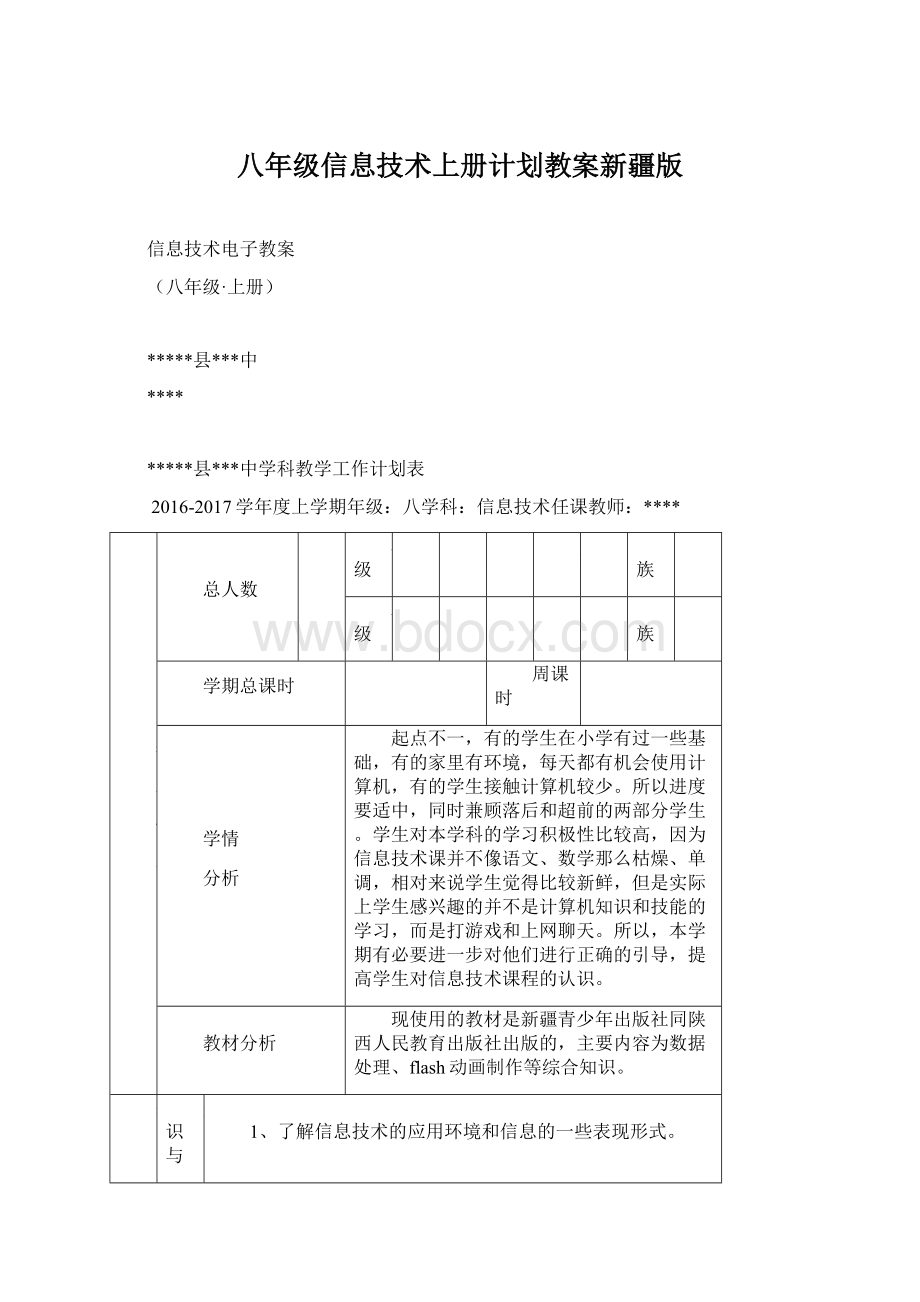
八年级信息技术上册计划教案新疆版
信息技术电子教案
(八年级·上册)
*****县***中
****
*****县***中学科教学工作计划表
2016-2017学年度上学期年级:
八学科:
信息技术任课教师:
****
基
本
情
况
总人数
班级
男
女
民族
班级
男
女
民族
学期总课时
周课时
学情
分析
起点不一,有的学生在小学有过一些基础,有的家里有环境,每天都有机会使用计算机,有的学生接触计算机较少。
所以进度要适中,同时兼顾落后和超前的两部分学生。
学生对本学科的学习积极性比较高,因为信息技术课并不像语文、数学那么枯燥、单调,相对来说学生觉得比较新鲜,但是实际上学生感兴趣的并不是计算机知识和技能的学习,而是打游戏和上网聊天。
所以,本学期有必要进一步对他们进行正确的引导,提高学生对信息技术课程的认识。
教材分析
现使用的教材是新疆青少年出版社同陕西人民教育出版社出版的,主要内容为数据处理、flash动画制作等综合知识。
教
学
目
标
知识与
技能
1、了解信息技术的应用环境和信息的一些表现形式。
2、培养学生对计算机的感性认识,了解信息技术在日常生活中的应用,培养学生学习、使用计算机的兴趣和意识。
3、初步学会用计算机处理文字、图形的技能。
过程与
方法
信息技术课的教学应以学生边学边练为主,让学生进行自主探究式的学习。
学生在教师的指导下完成信息技术课的学习后,应能较好地掌握获取信息、传输信息、处理信息和应用信息的方法,使信息技术成为支持学生进行终身学习和合作学习的手段,为学生今后适应信息社会的要求打下必要的基础。
情感态度与价值观
1、养成良好的计算机使用习惯。
2、通过学习使学生了解并掌握一些学习方法和技巧,培养学生的学习积极性和自觉性,鼓励学生之间相互交流,进行某些创新设计。
3、对个别兴趣爱好强烈的学生进行积极引导,鼓励他们参加作品竞赛。
教学重点
1.熟练掌握excel电子表格数据处理。
2.Flash动画制作。
教学难点
1.多途径、多方法、高效率的处理图像。
2.计算机系统组成。
3.信息搜索引擎的选择。
提高教学质量的主要措施
本期主要采取理论授课、教师提点、学生自主学习、演练操作等方式。
理论集中的部分在教室讨论学习。
其余课程均在机房,讲解5到15分钟,让学生自学和演练操作是主要的。
由于每一学期信息技术课时比较少,每周只有一节课,而且课外去学习和实践操作的机会也很少。
所以每节新课前要充分复习前节内容,反复提及和练习才能达到很好的教学效果教学。
*****县***中学科教学进度表
2016至2017学年度上学期学科:
信息技术年级:
八任课教师:
****
周次
单元
计划
课时
教学内容
周课时
备注
一
1
机房守则
1
1
1
1
1
1
1
1
1
1
1
1
1
1
1
二
1
表格设计和修饰
1
三
1
设置单元格格式
1
四
1
公式及函数应用
1
五
1
图表制作
1
六
1
数据筛选和条件格式应用
1
七
1
邮件合并应用
1
八
1
家庭理财账本
1
九
1
认识flash动画
1
十
1
逐帧动画
1
十一
1
创建补间动画
1
十二
1
遮罩动画
1
十三
1
在动画中插入声音
1
十四
1
定格动画制作
(一)
1
十五
1
定格动画制作
(二)
1
十六
1
综合练习
1
十七
1
考试
1
巴里坤县第二中学信息技术教学设计
本周习惯养成:
学会讨论1-1
课题
学生上机守则
课时
1
课型
新授
班级
八年级
主备人
****
授课人
****
学习准备
教师提供
计算机
学生提供
学习目标
知识与技能
了解本学期学习的主要内容;
过程与方法
知道本学期本学科考核细则。
情感态度与价值观
学习贯彻执行《学生上机守则》,培养学生良好的上机习惯和使用计算机的良好道德;
重点
学生上机守则
难点
学生上机守则
学习过程
一、学习《学生上机守则》
师向全场播放《学生上机守则》课件,对于日常学生容易出现问题的条款提醒、重点强调解释,以加深记忆,从严要求,认真贯彻执行《学生上机守则》,使学期有一个良好的开端,加强课堂组织纪律,确保信息技术课顺利完成。
(下附《学生上机守则》)
《学生上机守则》
一、学生应该主动做好预习,了解学习内容、操作步骤和方法。
二、进入机房不得高声喧哗,必须穿戴鞋套并保证鞋套干净方可入内。
到位后,应首先检查自己使用的设备有无异常,发现问题,立即报告值班老师,否则责任自负。
三、机房内严禁携入易燃、易爆、易碎、易污染和强磁物品。
严禁在机房内吃零食。
四、学生座位应按自己的学号与机号对号入座,原则上不能调换。
除所使用的计算机不能正常工作外,方可由老师另行安排。
五、学生要严格按计算机操作规程进行操作,如出现人为损坏,则加倍赔偿。
六、上课时若有疑难问题,应立即报告老师及时解决。
不准进行与本节课无关的操作。
七、在上课过程中,要始终保持桌面、地面和设备整洁,不得在桌面、设备上乱画。
八、学生要自觉服从老师的管理,若有不服者,老师可根据情况取消其上机资格。
九、爱护设备,责任到人,若有损坏,应主动报告上课老师,并登记赔偿。
十、上课结束后,主动将凳子放到桌子下面,键盘、鼠标归位,值日生务必做好室内卫生的整理工作,经验收合格后方能离开。
二、本学期学习的主要内容
本册教材分为三个单元
期末总评成绩评分计算公式:
总评成绩=期末考试成绩*60%+课堂表现10%+合作交流与深究10%+动手操作能力10%+课堂作业10%。
课后反思
成功
不足
巴里坤县第二中学信息技术教学设计
本周习惯养成:
学会操作2-1
课题
表格设计和修饰
课时
1
课型
新授
班级
八年级
主备人
****
授课人
****
学习准备
教师提供
计算机
学生提供
学习目标
知识与技能
了解Excel软件的操作界面,认识Excel窗口的组成。
过程与方法
通过课堂练习,使学生尝试Excel基本操作并进行练习。
情感态度与价值观
在规划与修饰工作表的过程中,学生相互交流、探讨, 增进彼此的了解与友谊,提升合作精神。
重点
对操作练习要求的正确理解,了解Excel软件的基础知识。
难点
学生对于全新的软件可能有点不知从何下手,不知道练什么。
学习过程
一、Excel软件功能
Excel2000是Office2000的一个组件,是功能强大的电子表格处理软件,它与文本处理软件的差别在于它能够运算复杂的公式,并且有条理的显示结果。
电子表格的特殊性在于其中的单元格之间有着密切的联系,当一个单元格内的数据发生变动时,就有可能直接影响到其它单元格内的数据,也就是说,电子表格是一个动态表格。
二、启动Excel,认识Excel窗口
操作指南
1、启动Excel的方法
方法一:
单击“开始”,找到程序里面的MicrosfotExcel,用鼠标单击它就可以启动了。
方法二:
单击“开始—运行”,弹出运行对话框,在里面输入“excel”,单击“确定”按钮即可启动Excel。
2、认识Excel窗口
学生阅读课本Excel窗口组成图,掌握Excel窗口组成。
Excel窗口的重要组成部分
单元格:
是数据处理的基本单位,存放各种数据。
名称栏:
显示当前单元格的名称。
当前单元格、活动单元格:
单击任一单元格后,这个单元格周围会出现黑框。
单元格地址:
由列标和行号组成,例如,位于A列、1行的单元格就叫A1单元格。
编辑栏:
在这里可以输入和修改当前单元格中的数据。
工作表标签:
Sheet1、Sheet2、Sheet3就是工作表标签,也就是工作表的名字。
在Excel中由一个个单元格组成的表格就是一张工作表,我们只需直接在单元格里输入数据就行了。
三、知识点:
一个工作簿是由若干个工作表组成的,一个Excel文件就是一个工作簿,一个工作簿最多可有255张工作表。
四、操作指南:
添加表头的方法:
单击行号“1”选中第一行,在“插入”菜单中选择“行”命令,就可以选中的行前插入一个空行,然后在插入的空行中输入工作表的标题“学生成绩表”。
插入列的方法:
选中“语文”所在列,单击列标“C”,在“插入”菜单中选择“列”命令就可以在选中的列的左侧插入一个空列,然后在该列第二行输入“性别”。
填充数据的方法:
使A3单元格成为当前单元格,输入“1”,使A4单元格成为当前单元格,输入“2”,选中A3、A4两个单元格,把鼠标指针移到A4单元格的填充柄上,鼠标指针变以“+”后,拖动鼠标到A7单元格后释放,这时A5、A6、A7单元格都被填充了。
关于文件保存的说明:
Excel文档的保存也是将原文档进行更新,即不产生新的文件,旧文件的内容进行更新并存储。
文件默认的扩展名为“.xls”。
五、课上练习
1、制作表格
用Excel制作“学生成绩表”,将下面的表头输入到工作表中。
学号、姓名、语文、数学、外语、其他、总分、平均编写3-5条数据
2、插入行/列
为“学生成绩表”添加表头,在姓名右侧插入一列,列出“性别”项目。
学生根据操作指南,完成任务。
3、修改工作表名称
双击工作表标签→修改名称
4、填充学号
再相邻的两单元格填入数字→选中两单元格→拖动填充柄
五、总结:
今天我们初步接触这个软件,进行了数据的输入和编辑,今后的学习过程中会逐渐的习惯这个软件。
课后反思
成功
不足
巴里坤县第二中学信息技术教学设计
本周习惯养成:
学会操作3-1
课题
设置单元格格式
课时
1
课型
新授
班级
八年级
主备人
****
授课人
****
学习准备
教师提供
计算机
学生提供
学习目标
知识与技能
理解和掌握在Excel表格中输入文字并对其进行修改。
过程与方法
发挥动手能力,利用Excel输入并修改表格中的数据。
情感态度与价值观
培养学生的艺术修养和审美能力,增强学生学习信息技术的兴趣。
重点
1.输入数据。
2.修改数据。
难点
使用自动填充功能。
学习过程
一、导入新课
教师展示已制作好的成绩统计表。
要求学生讨论在Word中怎样绘制这个表格。
教师小结:
如果需要对表格中的数据进行大量的计算,应用Word就不方便了。
由此引出学习新的软件──Excel电子表格软件。
二、新授知识
1.调整字体、字号。
首先我们来美化表格的标题,表头文字的字号应该大一些、醒目一些。
改变字体、字号的方法:
方法一:
①启动Excel,打开上节课我们所做的表格。
②直接在格式工具栏中对字体、字号进行修改:
选择标题单元格,单击格式工具栏的“字体”下拉列表框的下拉箭头,从中选择你所喜欢的字体,如楷体;再用同样的方法调整字号,如22号字。
方法二:
①选择标题单元格。
②单击鼠标右健,在弹出的菜单中选择“设置单元格格式”命令,弹出“单元格格式”对话框。
③单击“字体”标签,切换到“字体”选项卡,选择所需的字体、字号。
④单击“确定”按钮。
2.设置对齐方式。
一般来说,标题不仅要字体大一点,还应该居中。
这就要用到我们下面所要讲的对齐方式的设置,设置对齐方式的方法。
方法一:
在格式工具栏的对齐方式中有常规的左对齐、居中和右对齐。
我们来看看我们的工作表,我们可以发现表中的“月份”“书本采购”“开支”等都是靠左的,而数字都是靠右的,下面我们把它们都改成“居中”:
①选择标题单元格。
②在格式工具栏的对齐方式中,选择“居中”按钮。
方法二:
(让学生自己思考、练习)
①拖动鼠标,选择需要编辑的单元格或单元格区域。
②单击鼠标右健,在弹出的菜单中选择“设置单元格格式”命令,弹出“单元格格式”对话框。
③单击“对齐”标签,切换到“对齐”选项卡,在“水平对齐”下拉列表框中选择“分散对齐”;在“垂直对齐”下拉列表框中也选择“居中”。
④单击“确定”按钮。
3.设置边框。
在Excel中,工作表的表格线均为浅灰色线条,这些网格线条是为了编辑方便而设置的。
但这些网格线并不能被打印出来,因此,需要给工作表加上边框。
设置边框的方法如下。
方法一:
根据前面讲的调整字体、字号,设置对齐方式,我们都可以在格式工具栏中进行调整、设置,那么边框能不能在格式工具栏中设置呢?
好,能!
那就请同学们自己下去实践。
这里我就讲讲另一种设置边框的方法。
①选择需要设置边线的单元格或单元格区域。
②单击格式工具栏上“边框”按钮的下拉箭头。
③单击“所有框线”按钮,边框大致就设置好了。
方法二:
①首先选择需要设置边线的单元格或单元格区域;在这里,我们选整张表格。
②单击鼠标右健,从弹出的菜单中选择“设置单元格格式”命令。
③在“单元格格式”对话框中单击“边框”标签,切换到“边框”选项卡。
④先选择“线条”的“样式”,如虚线;再选择线条的“颜色”,如蓝色;最后选择“外边框”或“内部”,表明如上设置将用外边框或内部。
⑤单击“确定”按钮,边框设置完毕。
4.设定数据格式。
边框设置好了,下面我们来看看这张表中的数据,数据的单位是“元”,如果还有几角、几分怎么办呢?
是不是要保留两位小数?
这就是数据格式的问题了。
Excel的数据可分为两大类,即文本型数据和数值型数据。
为了满足实际应用的需要,Excel又将数值型数据进一步划分成不同的数据格式,如:
常规、数值、货币、日期、时间型等。
下面我们将“‘孜孜书店’收益表”中上半年的收入值、书本采购金额和开支部分保留两位小数,并且加上货币符号。
前面我们打开“单元格格式”对话框,都是单击鼠标右健,从弹出的菜单中选择“设置单元格格式”命令;下面我们用另一种方法来打开它:
①选择上半年的收支数据。
②从“格式”菜单中选择“单元格”命令,弹出“单元格格式”对话框。
③单击“数字”选项卡,出现设置数值格式的窗口界面。
④在“分类”列表框中单击选择“数值”类型。
⑤小数位数设为两位,如果默认设置不是“2”,则加以修改。
⑥单击“货币”类型,选择货币符号中的“¥”。
⑦单击“确定”按钮,退出对话框的同时格式设置生效。
这样表格基本上就美化完了。
5.自动套用格式。
如果我们要快速美化表格,我们还可以使用Excel给我们提供的自动套用格式功能,所谓自动套用格式是指从预先设置的格式中选择用于当前单元格或工作表的一种模板。
我们先来试试,单击“格式”菜单,选择“自动套用格式”命令,弹出“自动套用格式”对话框。
6.为表格添加图片和背景图案。
我们以前学习Word时,可以通过“插入”菜单下的“图片”选项给文章插入漂亮的图片。
那么,在Excel中是否也可用同样的方法给我们的表格加上漂亮的图片呢?
这个就留给大家下去证实。
我只给大家讲讲如何给工作表添加背景图案:
和使用自动套用一样,添加背景也是选择“格式”菜单中的“工作表”命令,选择“背景”,在弹出的“工作表背景”对话框中,选择要作为背景图案的图像文件。
三、练习
用Excel制作一张成绩表。
要求:
表头文字使用黑体,22号字;姓名一栏的水平对齐为“分散对齐”,其余均“居中”,垂直对齐均为“居中”;内边框和外边框要有所区分;分数均保留一位小数。
四、小结
今天我们主要学习了对Excel表格的美化,在学习过程中大家表现得还比较好,有很多同学都已掌握,下节课我们要讲工作表的打印,其中包括页面设置和打印设置等操作,可以进一步美化和完善我们的表格,希望大家下去预习一下。
课后反思
成功
不足
巴里坤县第二中学信息技术教学设计
本周习惯养成:
学会思考4-1
课题
公式及函数应用
课时
1
课型
新授
班级
八年级
主备人
****
授课人
****
学习准备
教师提供
计算机
学生提供
学习目标
知识与技能
知识与技能:
公式的输入;单元格引用;引用不同工作表的数据。
能对照书中表格找出错因并改正,能结合数学内容理解公式的概念并能灵活使用
过程与方法
教师讲解和学生尝试操作探究相结合;体验Excel中的数据计算的方法和过程。
情感态度与价值观
让学生亲身体验EXCEL中公式运算的功能,增强学生的合作精神,培养学生合作学习、善于思考、敢于动手、自主探究的能力,能够应用所学知识解决生活中所遇到的问题。
重点
创建和编辑公式、掌握利用公式进行数据的计算的方法是本课的教学重点,通过比较来区分使用公式计算和输入数据及函数计算的异同。
难点
单元格引用,绝对引用、相对引用和引用不同工作表的数据计算是本课教学的难点。
学习过程
一、创设情景,导入新课
创设情景:
期中考试结束了,初二(7)班的班主任想利用Excel尽快将各个学生的总分计算出来,哪位同学们能利用学过的知识,帮助这位老师用简单的方法快速完成这项工作?
通过大屏幕展示“初二(7)班学生成绩表”
教师:
同学们的方法都挺好。
其实利用Excel中提供的公式功能,可以帮助我们轻松地完成计算任务。
1、提问:
同学们知不知道,如何才能快速地计算所有学生的五科总分呢?
教师:
对,可以利用填充柄复制公式。
下面就请同学们用复制公式的方法完成。
二、实践操作,探究新知
主题任务一:
请使用公式计算出《我家的收支统计表》中《原始数据》工作表里中一月份的水、电、煤气费(元)
试一试:
在计算出一月份的水费后可以使用自动填充得出一月份的电费、煤气费吗?
2、单元格的引用:
教师讲解
主题任务二:
请应用单元格的引用完成“主题任务一”中一月份的水、电、煤气费(元)(即单元格M3、M4、M5)
3、引用不同工作表的数据
切换到工作表“我家的收支统计表”中,选择单元格C3(一月水费),输入公式“=原始数据!
B3*原始数据!
$J$3”,表示什么?
主题任务三
试一试:
计算出“我家的收支统计表”中一月—六月的水费、电费、煤气费。
引导小结:
在Excel中输入公式进行计算时,主要有以下3个步骤:
一、单击选择要输入公式的单元格;二、输入公式标志“=”;三、依次输入公式的数值及运算符。
阅读一点通,自主练习,完成操作,自学正确利用公式运算的方法。
演示输入公式计算总分
回答操作步骤
引导学生总结:
在公式中通常不直接输入具体的运算数值,而是引用单元格地址,这样做是为了今后可以复制公式进行运算,同时保存在被引用单元格中数据发生变化时,能自动修改计算结果。
三、学生独立操作,巩固提高
主题任务四
探究实践题:
请你计算出补发教师工资的金额。
四、展评学生作品汇报操作过程
五、课堂总结
教师引导学生讨论总结本节所学的内容,帮助学生加深对公式用法的理解。
课后反思
成功
不足
巴里坤县第二中学信息技术教学设计
本周习惯养成:
学会操作5-1
课题
图表制作
课时
1
课型
新授
班级
八年级
主备人
****
授课人
****
学习准备
教师提供
计算机
学生提供
学习目标
知识与技能
熟练掌握图表的创建及编辑方法;灵活运用图表处理实际问题
过程与方法
帮助学生建立数据之间的图形关系,能够用合适的图表来表示数据,培养学生处理信息的能力,养成良好的思维习惯和行为方式。
情感态度与价值观
培养学生的审美意识,养成严谨的学习态度,使学生置身于实际工作情景中,培养学生的敬业精神和竞争意识
重点
掌握图表的制作方法及步骤
难点
数据源的选择及图表选项的选择与修改
学习过程
(一)组织教学
师生问好、考勤,稳定课堂秩序,使学生进入上课状态。
(二)复习提问
如何在EXCEL2003中对数据进行排序,筛选和分类。
(三)新课任务引入
创设情境引入一段视频,【XX视频】:
让学生们观看视频,同时让学生观察视频中的股票走势图,然后引入本节教学内容,这个走势图就是用图表的方式来表示数据的走势。
再为学生观看一张黄金走势图引起兴趣【XX图片】:
通过图片的演示,使学生了解图表应用的广泛性,引入本节教学内容。
(四)新课任务实施
§4.5创建图表
任务1:
将“银鑫电器总汇2011年部分商品销售统计表”,创建一个簇状柱形图表
一、新建图表
使用“图表向导”建立新图表的步骤:
1)启动图表向导
方法:
①菜单:
[插入]|[图表]
②工具栏:
插入图表
2)步骤1:
设置图表类型,单击“下一步”
步骤2:
确定图表数据源
演示数据区域的选择方法,注意不连续区域中Ctrl键的使用
选择系列产生在行(列),单击“下一步”
步骤3:
图表选项
添加图表标题、设置坐标轴、修改图表的网格线、确认图例的位置、修改数据标志、添加数据表选项,单击“下一步”
步骤4:
确认图表位置
3)单击“完成”
任务提示:
1、类型:
簇状柱形图
2、数据源:
全部数据、系列产生在列
3、图表标题:
银鑫电器2011年部分商品销售统计表
4、图表字体、角度、位置调整
学生实践
任务2:
对图表进行修改、美化
在任务1的基础上进行修改图表的类型,适着用不同的方式类型来表示,对字体颜色等进行美化。
任务提示:
1.改变图表类型,在图表上右键—图表类型—饼图
2.美化图表(修改图表的标题、背景颜色、字体颜色)
学生实践
(五)课堂练习
1.“2008年奥运会奖牌榜”
【XX知道】:
建立前十名奖牌榜的EXCEL表格,并生成柱形图,加标题“2008年北京奥运会奖牌榜”。
2.自由美化图表格式
3.试着改变图表类型
4.根据本节课所学的内容,制作出个人的学习成绩图表
5.【XX图片】:
观察图片图表类型属于哪种类型?
(六)小结
通过本节课的学习,使节学生对Excel图表的创建有了一个全面的认识,其中图表的创建和图表的修改是本节课的重、难点内容,掌握本节课的内容,为以后学习和工作打下良好的基础。
课后反思
成功
不足
巴里坤县第二中学信息技术教学设计
本周习惯养成:
学会操作6-1
课题
数据筛选和条件格式应用
课时
1
课型
新授
班级
八年级
主备人
****
授课人
****
学习准备
教师提供
计算机
学生提供
学习目标
知识与技能
1.理解排序、筛选的意义2.关键字的概念
过程与方法
学会排序、筛选的操作
情感态度与价值观
1.培养学生信息管理意识,运用Excel规范、高效管理数据
2.培养学生分析问题、解决问题的能力
重点
学会排序、筛